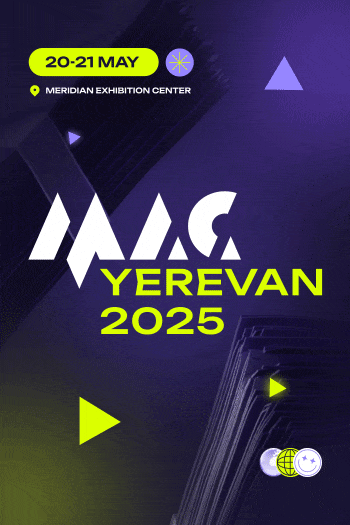Гугл формы обладают широким функционалом и помогают решать самые разные задачи. С их помощью вы можете создать тест, опрос или анкету. Онлайн опросы помогут вам собирать данные, проверять знания учеников и сотрудников или узнать мнение людей по каким-либо вопросам. В целом, спектр применения Google форм весьма широк. А в условиях, когда удаленная занятость является приоритетом для многих, своевременное анкетирование — отличный способ получения обратной связи.
Создание теста в гугл формах — дело пяти минут. В то же самое время, работая с данным конструктором, вы можете не ограничиваться стандартными формулировками. Ваши тесты можно оформить, как вы пожелаете, интегрировав дополнительные материалы, иллюстрации или даже видео. При этом функционал Google форм расширяется с течением времени, что делает этот инструмент крайне конкурентоспособным. С другой стороны, существует множество аналогов этому инструменту. Некоторые из них могут даже похвастаться более широкими возможностями. Тем не менее, большинство из них платны, а пробные версии зачастую имеют некоторые ограничения. Поэтому если вам нужно создать простой и удобный тест с минимальными изысками, то конструктор Google Forms — на данный момент самый оптимальный вариант.
Тем не менее, если вы никогда прежде не создавали тесты в гугл формах или не успели сориентироваться, как они работают, этот процесс может вызвать некоторые затруднения. Как ни странно, многие сталкиваются с вопросом — как сделать тест в гугл формах? Поэтому сегодня мы разберемся, что и как нужно делать. А также обратим внимание на существующие аналоги Google forms.
Возможности Google Forms
Прежде чем начать работать с гугл формами, нужно разобраться, какие возможности они предоставляют. Каждый инструмент имеет свои преимущества и недостатки. Google Forms — не исключение. Среди плюсов можно отметить следующие моменты:
1. Респонденты могут переходить по ссылке и отвечать на вопросы онлайн.
2. Ссылку на тест можно разместить на сайте, в блоге, в социальных сетях и т.д.
3. Для оформления опроса вы можете использовать набор тем.
4. Тесты удобны для сбора и анализа статистики.
5. Вы можете дать своим коллегам доступ к совместному редактированию опроса.
6. Есть функции автоматического анализа результатов, подсчёта баллов, комментирования ответов и т.д.
7. Вы можете настроить показ вопросов индивидуально, в зависимости от предыдущих ответов.
8. В целом, гугл формы интуитивно понятны, настройка не занимает много времени.
9. Несколько вариантов вопросов (открытые, закрытые, с возможностью выбора нескольких ответов).
10. Есть возможность вставить иллюстрации, видео или ссылки.
11. Конструктор полностью бесплатен.
Несмотря на ряд преимуществ, у гугл форм есть и свои недостатки. Например:
1. Чтобы создать опрос, необходим аккаунт в Gmail.
2. Ответы на некоторые вопросы невозможно оценить.
3. Типы вопросов ограничены, как и возможности их редактирования. Иными словами, если вам нужно составить комплексный квиз, то лучше поискать другой вариант.
Таким образом, гугл формы подходят для создания базовых тестов, опросов и анкет. Никаких специфических знаний и навыков не нужно, чтобы быстро создать и протестировать форму. Именно своей простотой и практичностью гугл формы и подкупают широкую аудиторию. Однако если вам нужен инструмент с расширенными возможностями анализа или оформления, то лучше рассмотреть другие варианты. Некоторые из них будут рассмотрены ниже. А пока давайте разберемся, как создать сам тест в гугл формах.
Инструкция по созданию теста, опроса или анкеты в Google Forms
Тест, опрос и анкета создаются по единому алгоритму. Различаются они лишь видами и содержанием вопросов. Например, вы можете задать вопросы с одним или несколькими вариантами ответа, создать открытые вопросы и настроить оценку тестирования. В этом разделе мы рассмотрим существующие виды вопросов, которые можно использовать в Google формах.
Шаг 1 – Найти формы
Чтобы начать работать с гугл формами, вам понадобится аккаунт в Google почте (Gmail). Если он у вас есть, авторизируйтесь в нем и найдите панель «Приложения Google» в правом верхнем углу. Перейдите на гугл-диск.
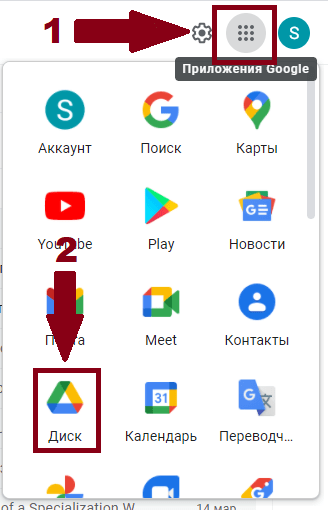
Перейдя на Диск, в левом верхнем углу вы увидите кнопку создать. Далее из выпадающего списка выберите Google Формы.
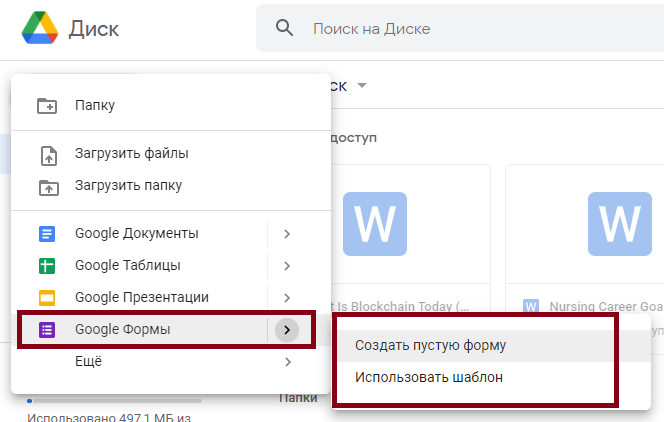
Теперь у вас есть два варианта создания теста. Выбирая простую форму, вы полностью самостоятельно конструируете свой опрос. С другой стороны, гугл формы предлагают несколько шаблонов анкет из категорий «Личное», «Работа» и «Образование». Вы также можете воспользоваться одним из них, если он подходит для ваших задач.
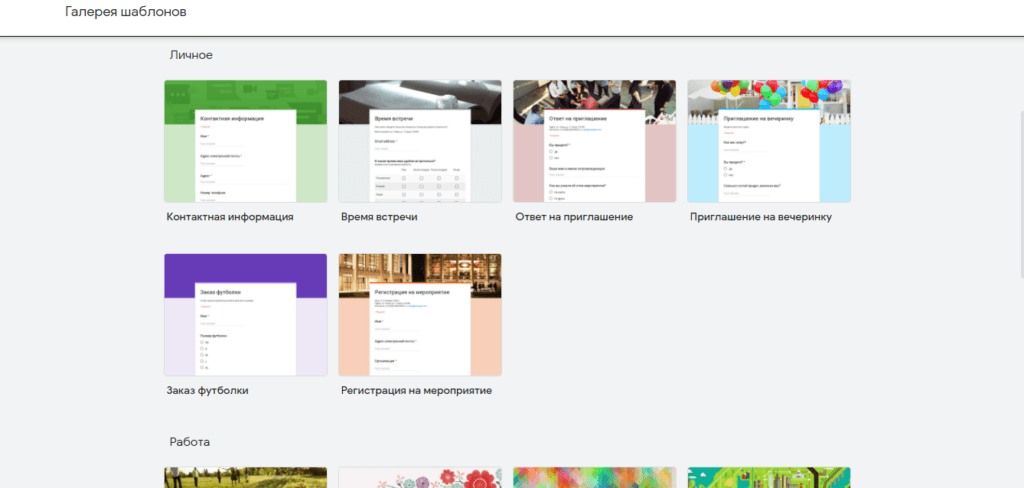
И если с шаблонами работать предельно просто, то создание теста с нуля может вызвать некоторые затруднения. Поэтому мы рассмотрим первый вариант.
Шаг 2 – Разберемся, что к чему
При выборе опции «Создать пустую форму» перед вами открывается новая форма, которую вам предстоит заполнить. Выглядит она так:
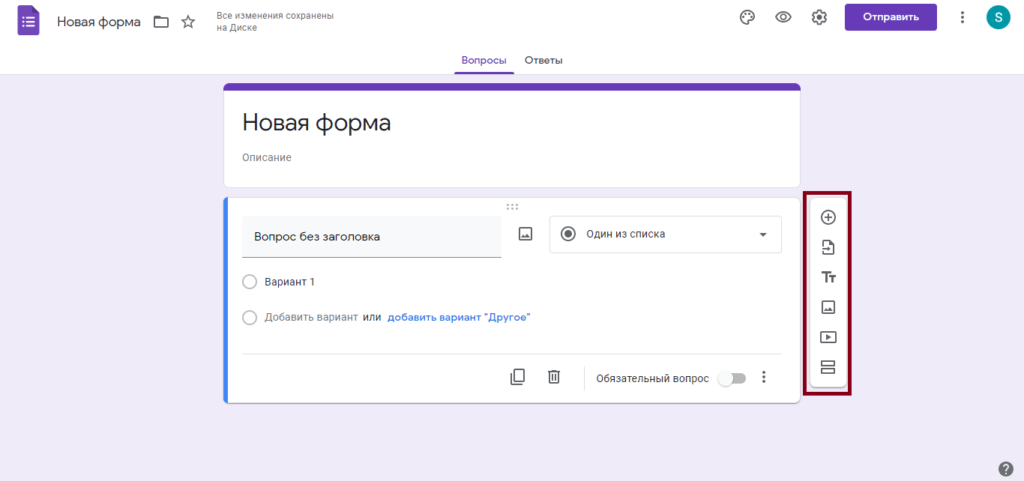
Панель справа дает возможность добавить или импортировать вопрос, добавить описание, вставить изображение, видео или раздел.
А напротив самого вопроса — выпадающий список с его видами.
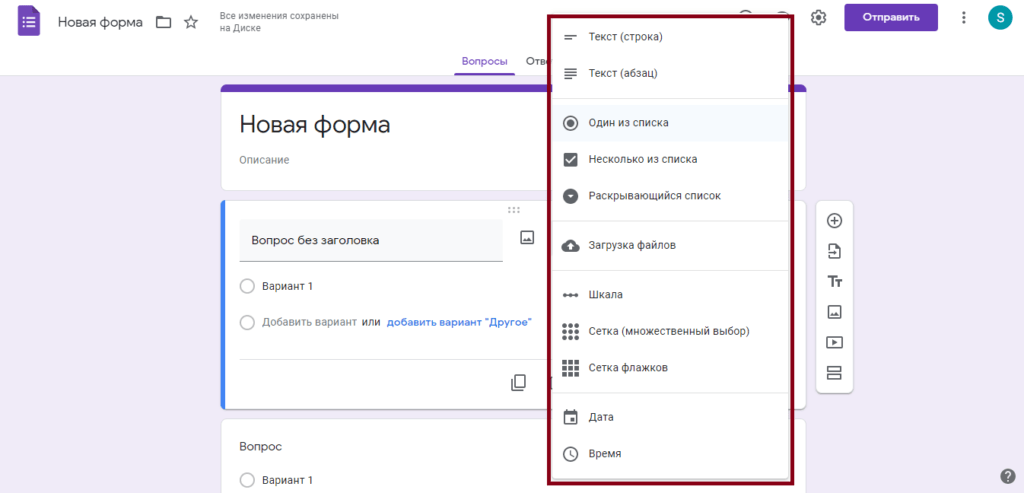
Теперь перейдем непосредственно к созданию теста.
Во-первых, нужно определиться с именем формы. Это название, под которым ваш тест будет храниться на Google Drive. Чтобы его создать, нажмите на заголовок «Новая форма» в верхнем левом углу экрана.
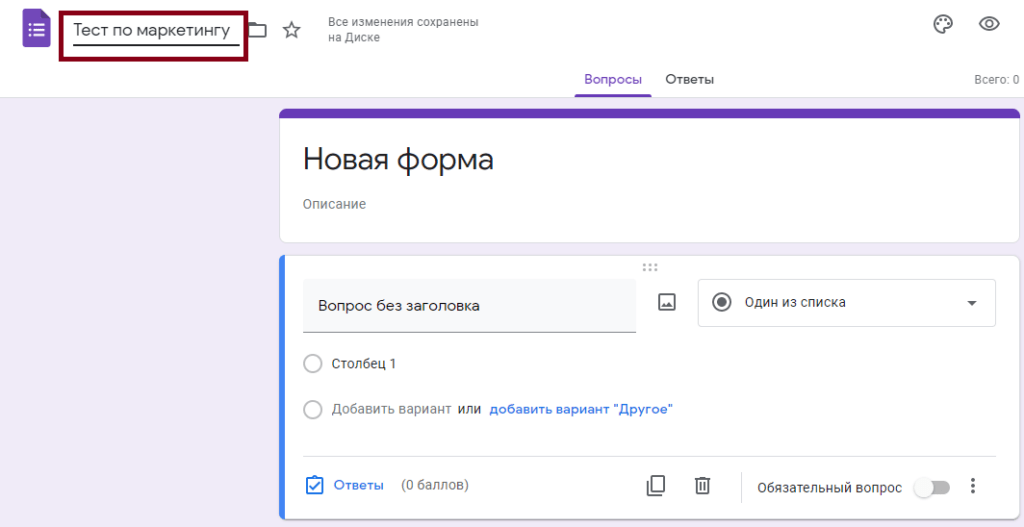
Название теста, которое будут видеть респонденты, находится прямо по центру экрана (также под заголовком «Новая форма»). Его также нужно изменить, чтобы респондентам было понятно, какой тест они проходят. Чуть ниже можно указать описание к форме, добавив инструкции по прохождению теста.
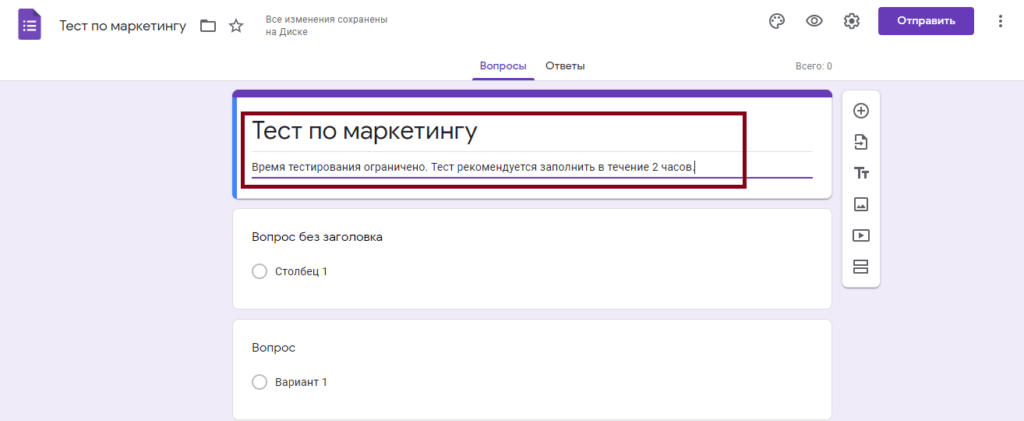
Далее перейдем к созданию вопросов. Первый вопрос создается автоматически. Чтобы создать последующие, нажмите на знак плюса на панели справа от последнего заполненного вопроса.
Введите текст вопроса в поле «вопрос без заголовка». Далее добавьте необходимое количество вариантов и озаглавьте их. Если вам нужно создать открытый вопрос с произвольным вариантом ответа, измените тип вопроса с помощью выпадающего списка. Для краткого ответа выберите вариант «Текст (строка)», а для развернутого — «Текст (абзац)».
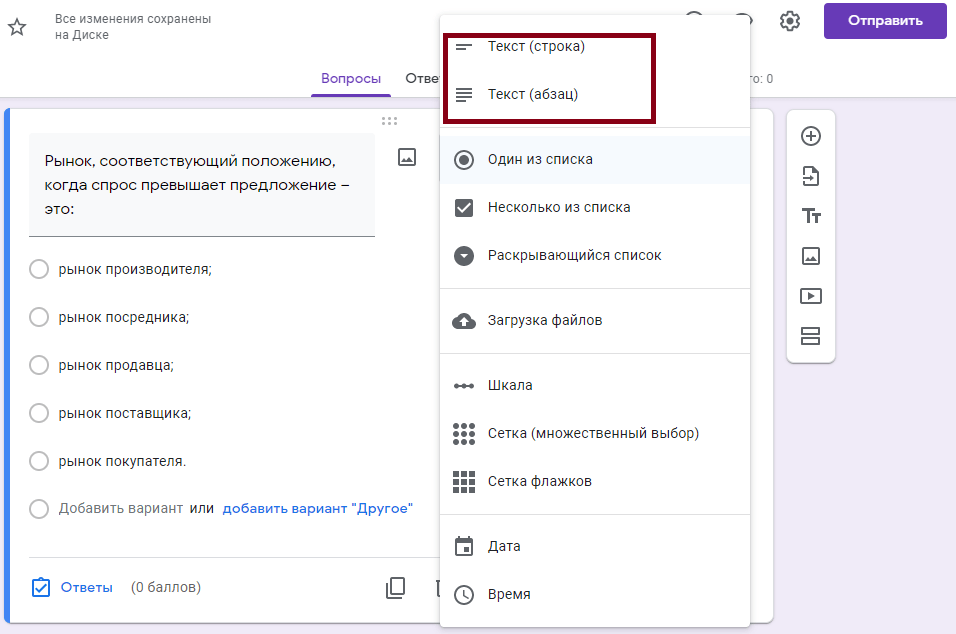
Также с помощью выпадающего списка можно создать вопросы с множественными вариантами ответа, интегрировать раскрывающийся список, шкалу, расположить ответы в виде сетки и т.д.
В нижней части панели вопроса есть некоторые полезные функции:
- Вы можете копировать оформление вопроса;
- Удалить его;
- Сделать вопрос обязательным;
- С помощью дополнительных настроек также можно создать описание к ответу, выбрать действие для каждого ответа или перемешать ответы.

Теперь обратим внимание на верхнюю панель управления:
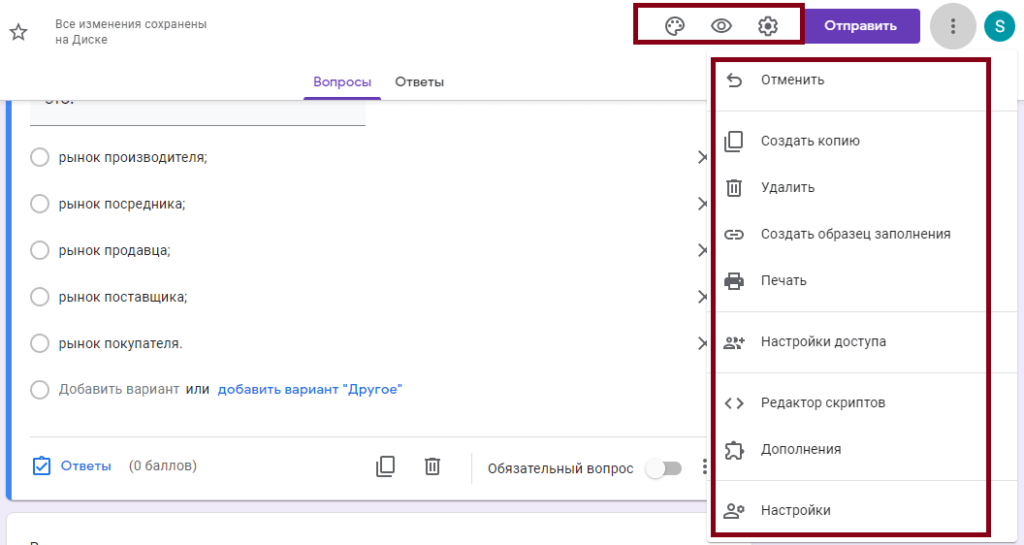
- Значок палитры позволяет настроить тему опроса (выбрать её цвет), настроить фон, выбрать тип шрифта. Также можно выбрать изображение для верхнего колонтитула.
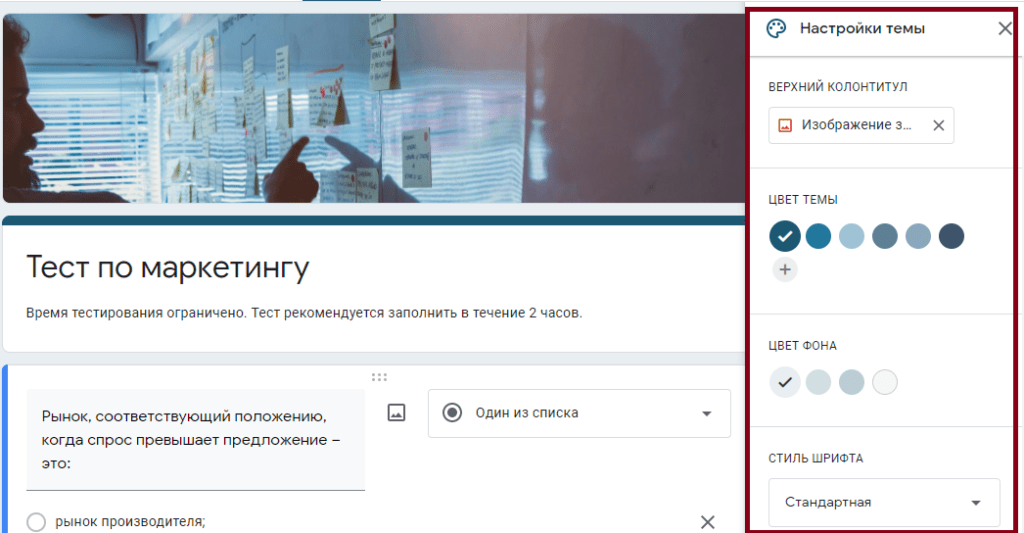
2. Значок глаза позволяет просматривать готовую форму на любом этапе её создания. Она будет отображаться так, как видит её пользователь, проходящий тест.
3. Далее идет раздел расширенных настроек, которые позволяют управлять тестом, собирать данные и начислять баллы за прохождение теста. Ниже рассмотрим его более подробно.
4. С помощью кнопки «Отправить» вы можете направить готовую форму получателю по электронной почте, скопировать ссылку и разместить её, где угодно, или разместить тест на сайте с помощью HTML-кода.
5. Нажав на значок в виде трёх точек, вы найдете дополнительные параметры. Они позволяют отменять предыдущие действия, создавать копию формы, создавать образцы заполнения и многое другое.
Теперь перейдем к рассмотрению Настроек.
В данном разделе есть несколько вкладок — «Общие», «Презентация» и «Тесты». Так, если вы хотите собирать адреса электронной почты респондентов или дать им возможности редактирования ответов, необходимо отметить нужные варианты.
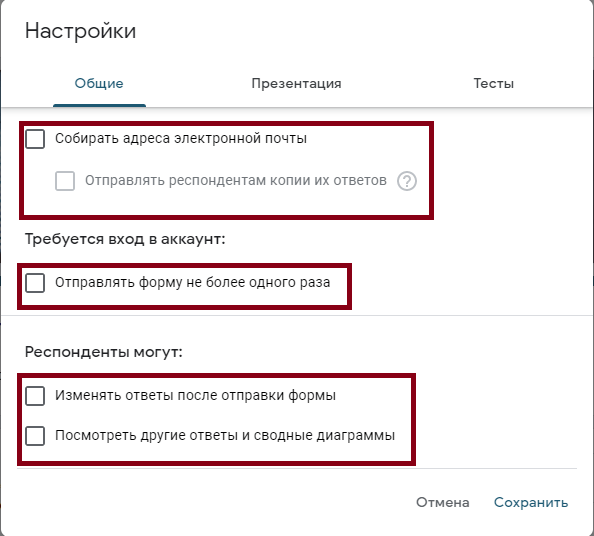
Во вкладке «Презентация» действия аналогичны.
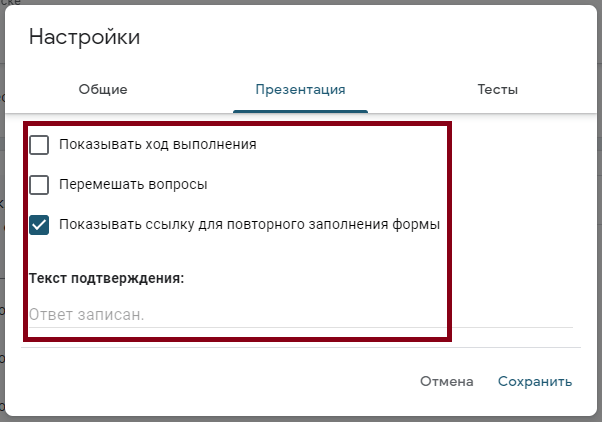
А вот вкладка Тесты» пригодится вам, только если вы планируете создать полноценный тест для оценки знаний учащихся или коллег. После того, как вы активируете эту вкладку, вы сможете начислять баллы за правильные ответы. Форма будет проверяться автоматически: показывать общее количество баллов, правильные ответы после выставления оценки и определять неправильные ответы. В зависимости от целей вашего теста вы можете выбрать что-то одно или отключить эти опции.
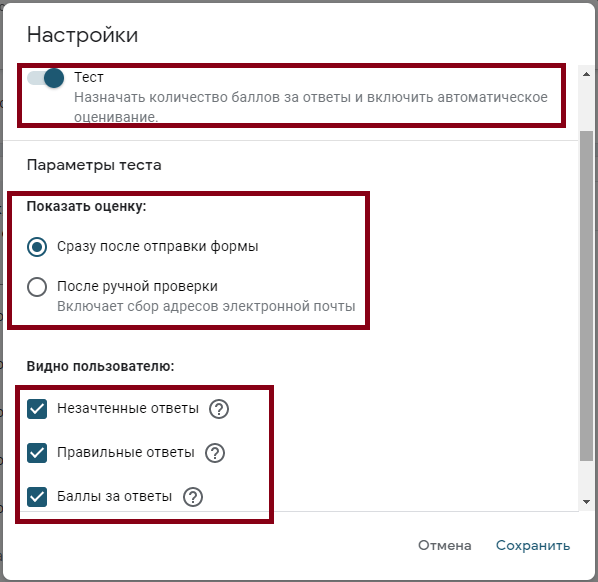
Если вы планируете создать тест с помощью гугл форм, то настройки рекомендуется установить перед созданием самих вопросов.
Шаг 3 – Создание вопросов
1. Задайте имя файла на Google Drive
2. Укажите название теста/опроса/анкеты
3. Уточните инструкции для прохождения теста (если они есть) в разделе «Описание».
4. Вставьте текст вопроса.
5. Определите тип ответа.
Рассмотрим основные типы вопросов, которые предлагают нам гугл формы.
Вариант 1 — Один из списка.
При ответе на данный вопрос респондент может дать лишь один ответ. Если вы делаете тест, необходимо задать единственно верный вариант ответа, за который и будут начисляться баллы. Пример:
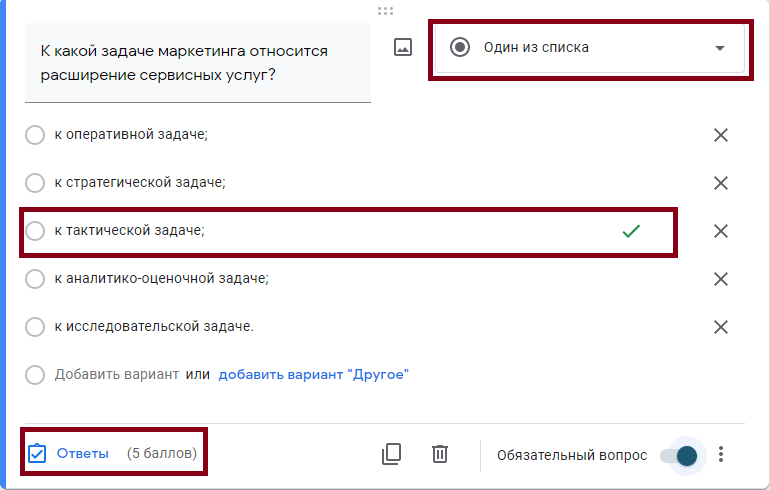
Вариант 2 — Несколько из списка.
Данный тип вопроса подразумевает несколько возможных вариантов ответа. Пример:
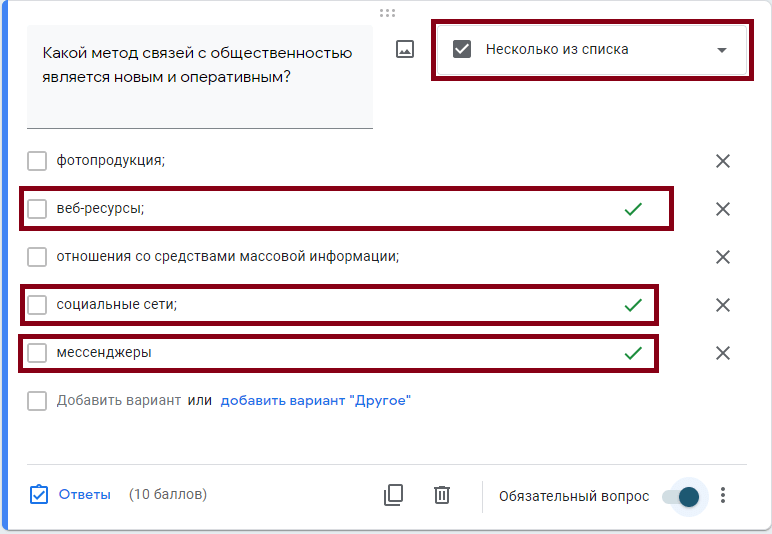
Вариант 3 — Раскрывающийся список.
При ответе на такой вопрос респондент будет видеть выпадающий список с вариантами ответа. Пример:
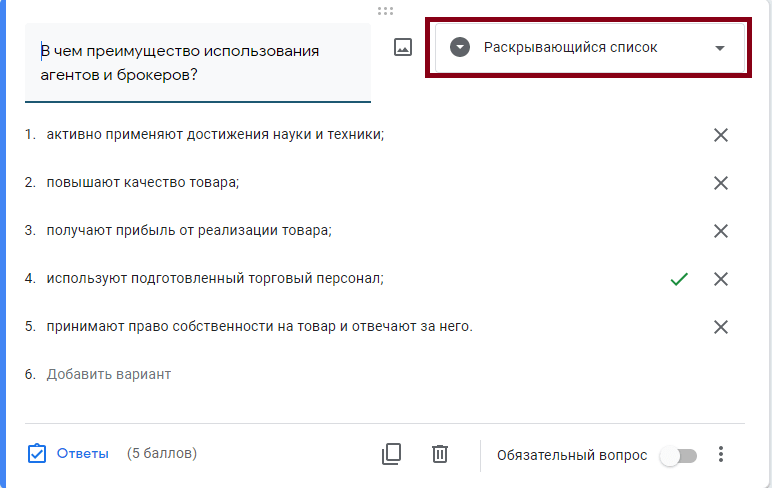
Вариант 4 — Текст (строка или абзац).
Это открытый вопрос, на который респондент должен дать развёрнутый ответ. Строка подразумевает краткую формулировку, а вот абзац требует более детального ответа в несколько предложений. Пример:
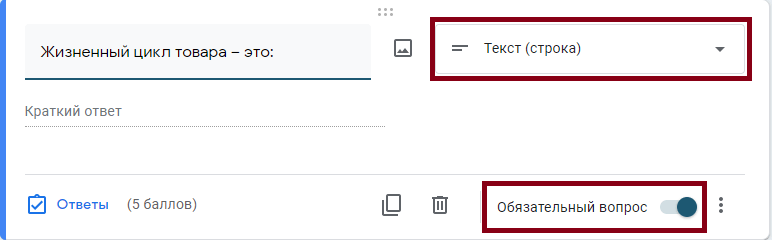
Любой вопрос можно сделать обязательным, активировав переключатель в нижней части вопроса. Не ответив на обязательный вопрос, пользователь не сможет продолжить выполнение теста.
После активации теста в настройках, вам нужно будет настроить количество баллов, которые вы будете начислять за каждый правильный ответ. Сделать это очень просто, нужно лишь определить правильные ответы на каждый вопрос, нажав на кнопку «Ответы», которая есть под каждым вопросом, и сохранить настройки.
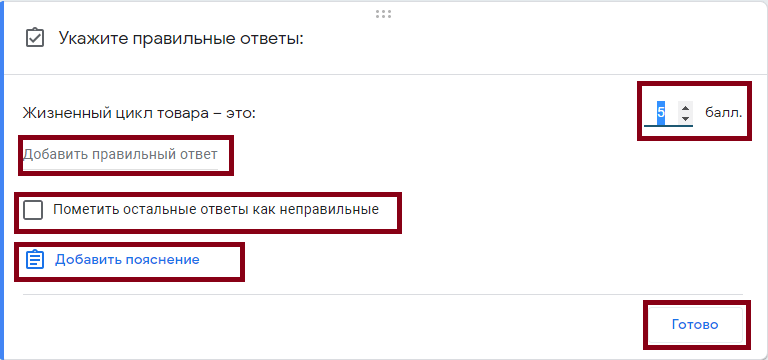
На заметку: вы можете добавить к каждому вопросу (или ответу на него) иллюстрации, нажав на значок изображения справа от панели редактирования вопроса. Также можно добавить описание к вопросу, чтобы проинформировать пользователей о том, как нужно на него отвечать.
Вы можете настроить комментарии, которые будут доступны респондентам после того, как они дали ответ. Есть возможность установить количество символов, которые респонденты вводят при ответе.
Шаг 4 – Завершение формы
После завершения создания формы, её нужно сохранить на гугл диск и отправить респондентам. Дальше ваша задача решить, как вы будете анализировать ответы. Чем в этом плане могут помочь Google формы?
- Они дают возможность анализировать ответы конкретного респондента;
- Вы можете настроить оповещения о заполнении формы;
- Просматривать результаты тестирования по всем респондентам;
- Установить временное ограничение на прохождение опроса;
- Скачать сводные результаты тестирования.
Как интегрировать ссылку на Google Forms на сайт или в соцсети
После того, как вы завершили создание теста, нужно определить, каким образом вы будете его отправлять. Нажмите на кнопку «Отправить», и перед вами возникнут различные варианты:
- По электронной почте: для того, чтобы отправить тест пользователю таким образом, укажите его адрес электронной почты. В данном случае отслеживание ответов происходит автоматически. При этом вы можете интегрировать форму прямо в письмо.
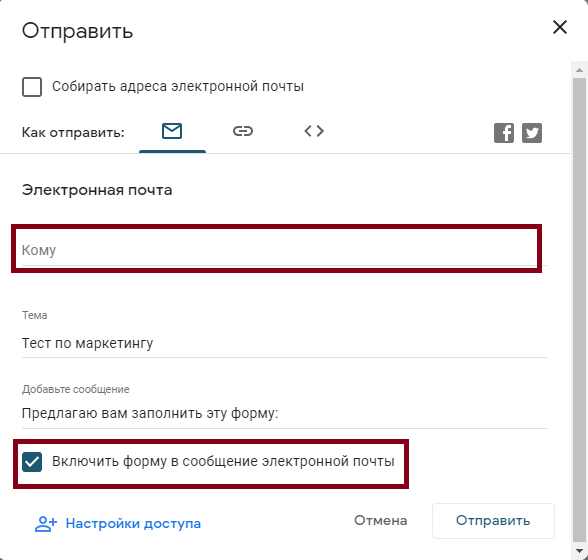
- С помощью ссылки: скопировав ссылку на форму, вы можете переслать её куда угодно — в социальные сети, мессенджеры, и т.д.
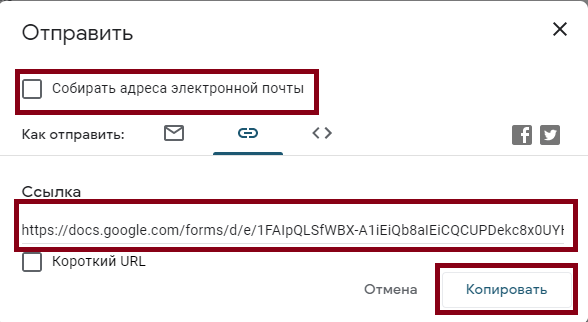
- Интеграция формы на сайт: разбирая настройки опроса, мы уже упоминали о HTML-коде. С его помощью форму можно вставить на сайт.
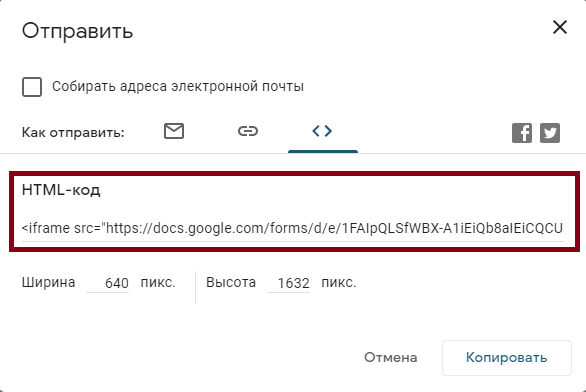
Аналоги Google Forms
Яндекс.Взгляд
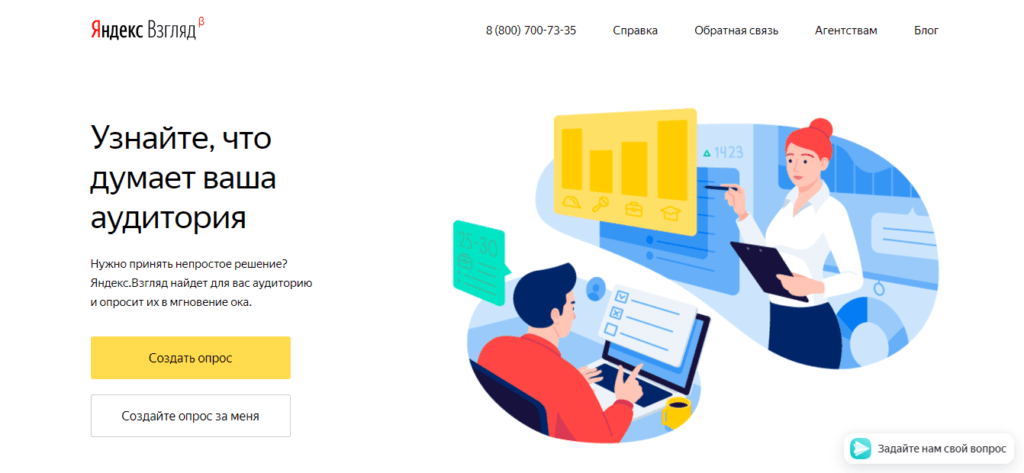
Функционал данного инструмента во многом схож с Google Forms, однако он больше подойдет маркетологам. Так, сервис автоматически подберет целевую аудиторию для прохождения опроса с учётом социально-демографических и других характеристик. Яндекс.Взгляд предоставляет готовые шаблоны, а также расширенные возможности аналитики и сбора данных. Однако данный инструмент не бесплатен, за 100 заполненных форм придется заплатить от 7 тыс. руб.
Survio
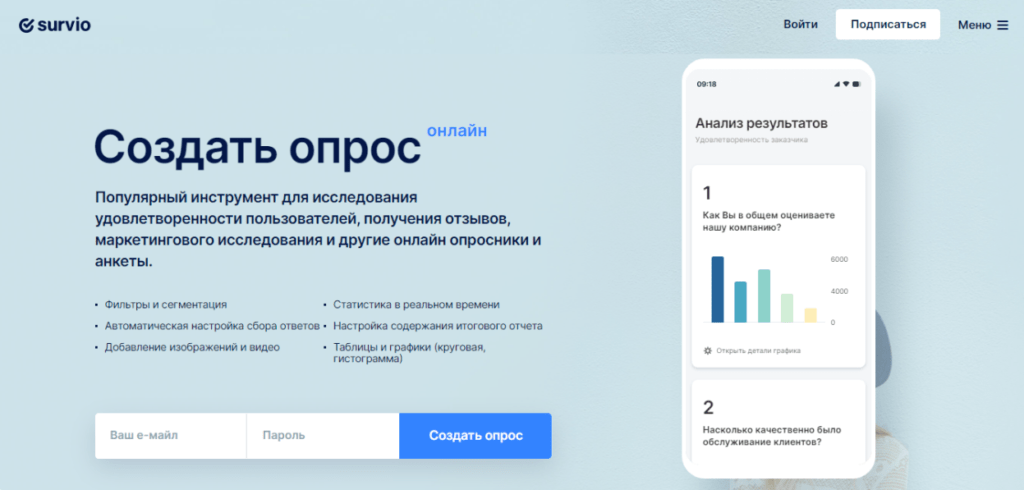
У данного сервиса есть бесплатная пробная версия, но она подразумевает ограничения на количество вопросов и шаблоны, которые вы можете использовать. Плюс этого инструмента в расширенных возможностях настройки дизайна, адаптированного для мобильных и десктопных устройств. Есть более 100 различных шаблонов для самых разных случаев. Однако чтобы испытать все возможности данного сервиса, придётся заплатить от €12,42 в месяц.
Simpoll
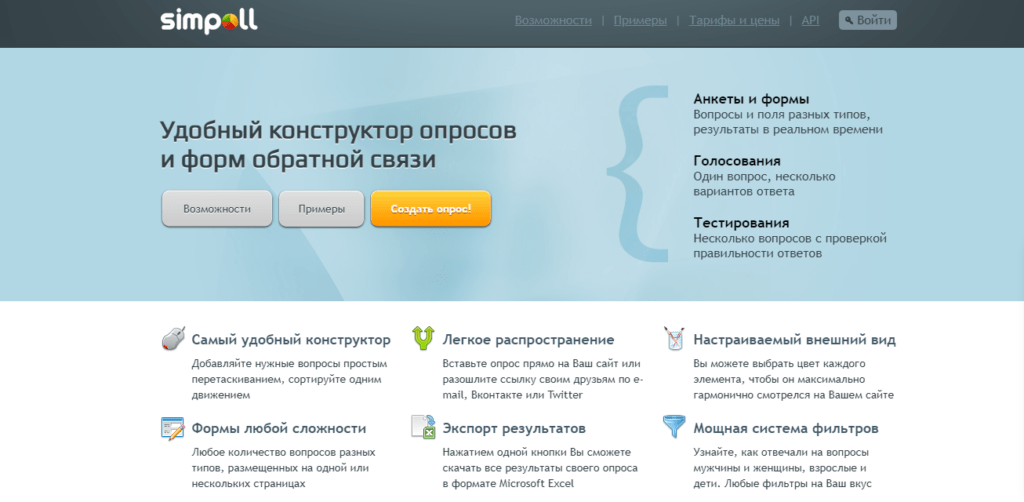
Также имеет бесплатную версию с ограничениями, но стоимость значительно ниже по сравнению с предыдущим аналогом — от 250 рублей в месяц. Отлично подходит для создания анкет различного уровня сложности. С помощью данного инструмента вы можете задать несколько сценариев прохождения одного теста. Так, в зависимости от ответа на конкретный вопрос, пользователю будут предлагаться различные сценарии прохождения теста. В опрос также можно интегрировать календарь, фото или видео. Готовый вариант вы можете оформить в соответствии с вашими требованиями и разместить на сайте.
Qualtrics
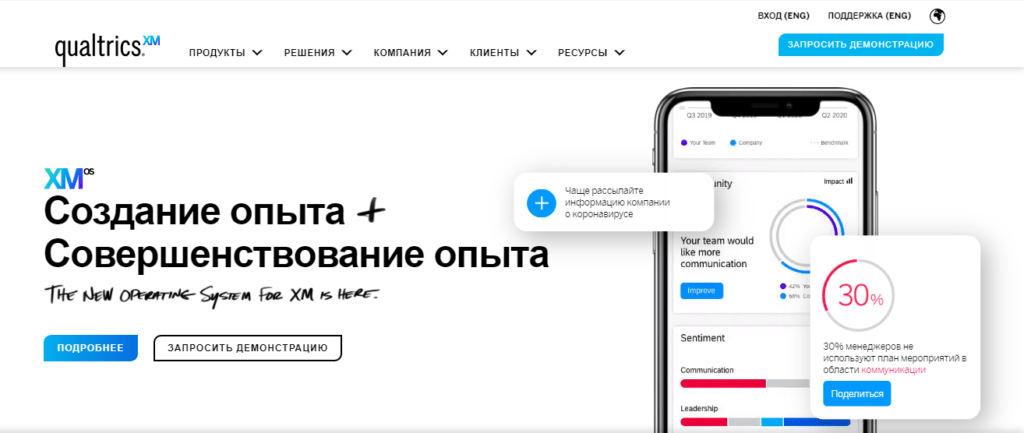
Отличный инструмент для создания сложных исследовательских и деловых опросов с расширенными функциями настройки и анализа. Данный сервис даёт возможность собирать данные, которые можно использовать в маркетинговом продвижении. Среди плюсов также можно выделить функции для создания опросов со сложной логикой и встроенный инструмент отчетов.
Marquiz
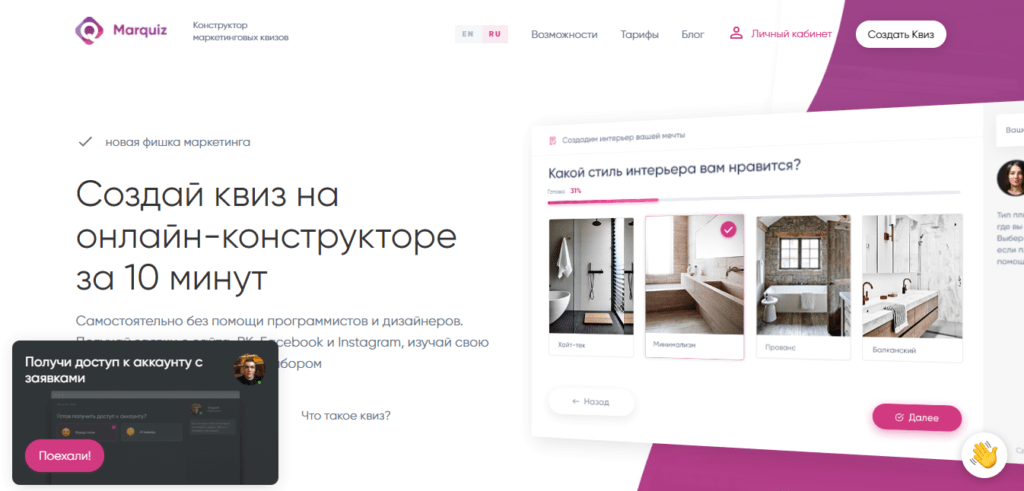
Это продвинутый инструмент для создания квизов и опросов, который помогает эффективно генерировать заявки. Предлагает достаточно функций для индивидуального оформления квиза, прост в использовании и имеет бесплатную пробную версию без ограничений. Готовые опросы можно интегрировать на сайт или в соцсети. В маркетинговых целях данный сервис работает идеально, хотя для опроса учащихся не совсем то, что нужно.
Заключение
Несмотря на большое количество аналогов, по-прежнему сложно найти что-то более практичное, чем гугл формы. Они просты, функциональны, а главное — бесплатны. Да, в плане дизайна — это не идеальное решение. Но если вам нужен опрос без изысков, чтобы собрать необходимые данные или проверить знания учеников или коллег, то это вполне рабочий вариант. Сегодня Google Forms и другие инструменты от Google широко используются в исследованиях, образовании и бизнесе. Их основной плюс — Google постоянно совершенствует свои продукты, добавляя функционал, отвечающий потребностям пользователей. Поэтому, разобраться в том, как работают гугл формы — ключевой навык, наравне со знанием Excel и Power Point.